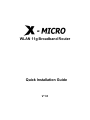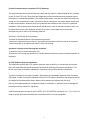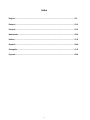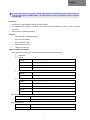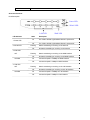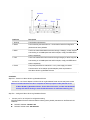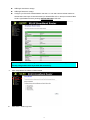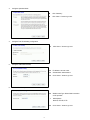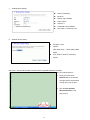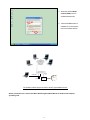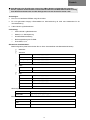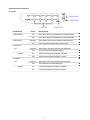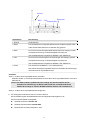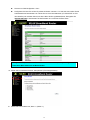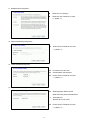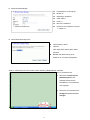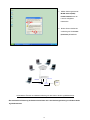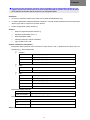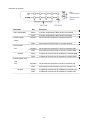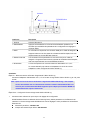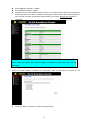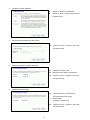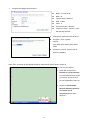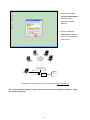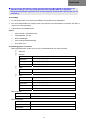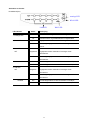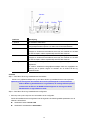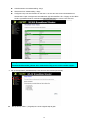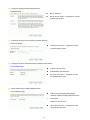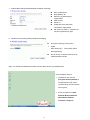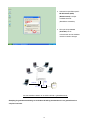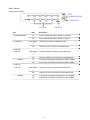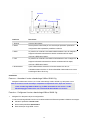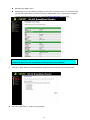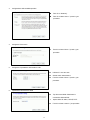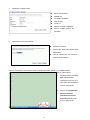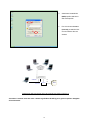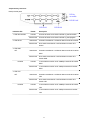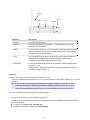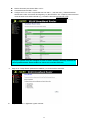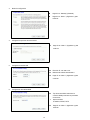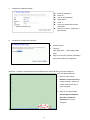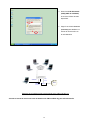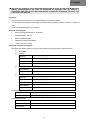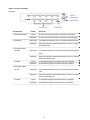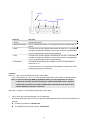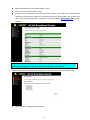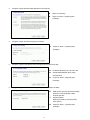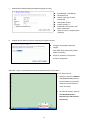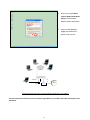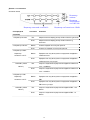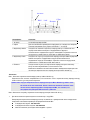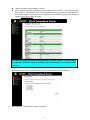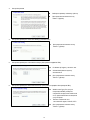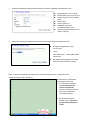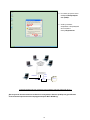X-Micro XWL-11GRTX Quick Installation Manual
- Categoría
- Enrutadores
- Tipo
- Quick Installation Manual

WLAN 11g Broadband Router
Quick Installation Guide
V 1.0

1
This product is in compliance with the essential requirements and other relevant
provisions of the R&TTE directive 1999/5/EC.
MAX. OUT POWER
COUNTRY CHANNELS
INDOOR OUTDOOR
Spain
2400-2483.5 MHz 1-13 < 100 mW EIRP < 100 mW EIRP
France
2400-2454 MHz 1-8 < 100 mW EIRP < 100 mW EIRP
France
2454-2483.5 MHz 9-13 < 100 mW EIRP < 100 mW EIRP
Italy
2400-2483.5 MHz 1-13 < 100 mW EIRP < 100 mW EIRP
UK
2400-2483.5 MHz 1-13 < 100 mW EIRP < 100 mW EIRP
Netherlands
2400-2483.5 MHz 1-13 < 100 mW EIRP < 100 mW EIRP
Germany
2400-2483.5 MHz 1-13 < 100 mW EIRP < 100 mW EIRP
Austria
2400-2483.5 MHz 1-13 < 100 mW EIRP < 100 mW EIRP
Belgium
2400-2483.5 MHz 1-13 < 100 mW EIRP < 100 mW EIRP
Switzerland
2400-2483.5 MHz 1-13 < 100 mW EIRP < 100 mW EIRP
Luxemburg
2400-2483.5 MHz 1-13 < 100 mW EIRP < 100 mW EIRP
Ireland
2400-2483.5 MHz 1-13 < 100 mW EIRP < 100 mW EIRP
Portugal
2400-2483.5 MHz 1-13 < 100 mW EIRP < 100 mW EIRP
Norway
2400-2483.5 MHz 1-13 < 100 mW EIRP < 100 mW EIRP
Denmark
2400-2483.5 MHz 1-13 < 100 mW EIRP < 100 mW EIRP
Finland
2400-2483.5 MHz 1-13 < 100 mW EIRP < 100 mW EIRP
Iceland
2400-2483.5 MHz 1-13 < 100 mW EIRP < 100 mW EIRP
Greece
2400-2483.5 MHz 1-13 < 100 mW EIRP < 100 mW EIRP
Lichtenstein
2400-2483.5 MHz 1-13 < 100 mW EIRP < 100 mW EIRP
Sweden
2400-2483.5 MHz 1-13 < 100 mW EIRP < 100 mW EIRP
Product Name: X-Micro WLAN 11g Broadband Router
Model Name : XWL-11GRTX

2
Federal Communications Commission (FCC) Statement
This equipment has been tested and found to comply with the limits for a Class B digital device, pursuant
to part 15 of the FCC rules. These limits are designed to provide reasonable protection against harmful
interference in a residential installation. This equipment generates, uses and can radiate radio frequency
energy and, if not installed and used in accordance with the instructions, may cause harmful interference
to radio communications. However, there is no guarantee that interference will not occur in a particular
installation. If this equipment does cause harmful interference to radio or television reception, which can
be determined by turning the equipment off and on, the user is encouraged to try to correct the
interference by one or more of the following measures:
-Reorient or relocate the receiving antenna.
-Increase the separation between the equipment and receiver.
-Connect the equipment into an outlet on a circuit different from that to which the receiver is connected.
-Consult the dealer or an experienced radio/TV technician for help.
Operation is subject to the following two conditions:
1) this device may not cause interference and
2) this device must accept any interference, including interference that may cause undesired operation of
the device.
FCC RF Radiation Exposure Statement:
This equipment complies with FCC radiation exposure limits set forth for an uncontrolled environment.
End users must follow the specific operating instructions for satisfying RF exposure compliance. This
device must not be co-located or operating in conjunction with any other antenna or transmitter.
Your device contains a low power transmitter. When device is transmitted it sends out Radio Frequency
(RF) signal. In order to maintain compliance with the FCC RF exposure guidelines, this equipment should
be installed and operated with minimum distance 20cm between the radiator and your body.
Use only with supplied antenna. Unauthorized antenna, modification, or attachments could damage the
transmitter and may violate FCC regulations.
X-Micro declares that US model of XWL-11GRTX, (FCC ID: RAFRTX) is limited in CH 1~ CH 11 for 2.4G
band by specific firmware controlled by the manufacturer and is not user changeable.

3
Copyright
Copyright 2007 by X-Micro Technology Corp., All rights reserved. No part of this
publication may be reproduced, transmitted, transcribed, stored in a retrieval system, or
translated into any language or computer language, in any form or by any means,
electronic, mechanical, magnetic, optical, chemical, manual or otherwise, without the prior
written permission of X-Micro Technology Corp.
Disclaimer
X-Micro Technology Corp. makes no representations or warranties, either expressed or
implied, with respect to the contents hereof and specifically disclaims any warranties,
merchantability or fitness for any particular purpose. Any software described in this
manual is sold or licensed "as is". Should the programs prove defective following their
purchase, the buyer (and not this company, its distributor, or its dealer) assumes the
entire cost of all necessary servicing, repair, and any incidental or consequential damages
resulting from any defect in the software. Further, X-Micro Technology Corp., reserves the
right to revise this publication and to make changes from time to time in the contents
hereof without obligation to notify any person of such revision or change.
All brand and product names mentioned in this manual are trademarks and/or registered
trademarks of their respective holders.

4
Index
English.................................................................................................................................P.5
Deutsch................................................................................................................................P.12
Français ...............................................................................................................................P.19
Nederlands ..........................................................................................................................P.26
Italiano .................................................................................................................................P.33
Español................................................................................................................................P.40
Português ............................................................................................................................P.47
Русский ...............................................................................................................................P.54

5
Preparation
1 At lease one PC with IEEE802.11b/g WLAN client installed.
2 One straight-through Category 5 Ethernet cable, used to link WAN interface to xDSL or CM for Internet
connection.
3 X-Micro WLAN 11g Broadband Router
Contents:
9 X-Micro WLAN 11g Broadband Router
9 DC 7.5V Power Adapter
9 Quick Installation Guide
9 User’s manual CD-ROM
9 1.8M RJ-45 Cable Line
Collect Installation Information:
WAN configuration (Contact your ISP or network administrator for these information)
DHCP Client
Static IP
IP Address
FFF . FFF . FFF . FFF
Subnet Mask
FFF . FFF . FFF . FFF
Default Gateway
FFF . FFF . FFF . FFF
DNS Address
FFF . FFF . FFF . FFF
PPPoE
User Name
Password
PPTP
IP Address
FFF . FFF . FFF . FFF
Subnet Mask
FFF . FFF . FFF . FFF
Server IP Address
FFF . FFF . FFF . FFF
User Name
Password
LAN configuration
IP Address
FFF . FFF . FFF . FFF
Subnet Mask
FFF . FFF . FFF . FFF
WLAN configuration
SSID
Mode
※ To avoid users without access right through X-Micro WLAN 11g Broadband Router suggest that use
security mechanism like WEP, WPA or set ID/password for web configuration login IP address
192.168.1.254.
English

6
Channel Number
Parts and Functions:
Panel Description
LED Indicator State Description
1. Power LED
On The X-Micro WLAN 11g Broadband Router is powered on.
Off The X-Micro WLAN 11g Broadband Router is powered off.
2. WLAN LED Flashing Data is transmitting or receiving on the antenna.
Off No data is transmitting or receiving on the antenna.
3. WAN LED
ACT Flashing Data is transmitting or receiving on the WAN interface.
Off No data is transmitting or receiving on the WAN interface.
10/100M On Connection speed is 100Mbps on WAN interface.
Off Connection speed is 10Mbps on WAN interface.
4. LAN LED
ACT Flashing Data is transmitting or receiving on the LAN interface.
Off No data is transmitting or receiving on the LAN interface.
10/100M On Connection speed is 100Mbps on LAN interface.
Off Connection speed is 10Mbps on LAN interface.
WAN LED LAN LED
Power LED
WLAN LED

7
Interfaces Description
1. Antenna The Wireless LAN Antenna.
2. Reset Push continually the reset button 5 ~ 10 seconds to reset the configuration
parameters to factory defaults.
3. WAN The RJ-45 socket allows WAN connection through a Category 5 cable. Support
auto-sensing on 10/100M speed and half/ full duplex; comply with IEEE 802.3/
802.3u respectively.
4. LAN The RJ-45 sockets allow LAN connection through Category 5 cables. Support
auto-sensing on 10/100M speed and half/ full duplex; comply with IEEE 802.3/
802.3u respectively.
5. Power The power jack allows an external DC +7.5 V power supply connection.
The external AC to DC adaptor provide adaptive power requirement to
theX-Micro WLAN 11g Broadband Router.
Installation
Step One – Power On X-Micro WLAN 11g Broadband Router
Connect DC 7.5V Power Adapter to X-Micro WLAN 11g Broadband Router and the wall power socket.
Notice: It will take about 55 seconds to complete the boot up sequence after powered on the
X-Micro WLAN 11g Broadband Router; Power LED will be active, and after that the WLAN
Activity LED will be flashing to show the WLAN interface is enabled and working now.
Step Two – Configure X-Micro WLAN 11g Broadband Router
1. Connect your PC to LAN port for configuration setting
WLAN Broadband Router is delivered with the following factory default parameters on the Ethernet LAN
interfaces.
Default IP Address: 192.168.1.254
Default IP subnet mask: 255.255.255.0
WAN
LAN
Powe
r
Antenna
Reset

8
WEB login User Name: <empty>
WEB login Password: <empty>
Configure your PC with IP address between 192.168.1.1 to 192.168.1.253 and subnet mask to be
255.255.255.0, then open an Internet browser (i.e. Microsoft IE6.1 SP1 or above) to connect X-Micro
WLAN 11g Broadband Router by entering http://192.168.1.254 to URL field.
The following example is to configure router as “Gateway” mode that use factory default value.
You may change those values if you think that is necessary.
2. Click “Setup Wizard” in submenu of Site contents
Click “Next>>” button to go next.

9
3. Configure Operation Mode
Click “Gateway”.
Click “Next>>” button to go next.
4. Configure Time Zone Setting configuration
Click “Next>>” button to go next.
5. Configure LAN Interface Setup
IP Address: 192.168.1.254.
Subnet Mask: 255.255.255.0.
Click “Next>>” button to go next.
6. WAN Interface Setup
WAN Access Type: Select WAN connection
of ISP provides.
WAN Options:
Static IP, PPPoE, PPTP
Click “Next>>” button to go next.

10
7. Wireless Basic Settings
Band: 2.4GHz(B+G)
Mode: AP
Network Type: disabled
SSID: X-Micro
Channel: 11
Enable Mac Clone: disabled
Click “Next>>” button to go next.
8. Wireless Security Setup
Encryption: None
Options:
WEP, WPA (TKIP), WPA2 (AES), WPA2
Mixed
Click “Finished” button to close setup
session.
Step Three – Connect WLAN client to X-Micro WLAN 11g Broadband Router wirelessly
On your wireless client PC:
1. Move your mouse to the
Network icon on the Task bar
and right click the mouse button
to bring up the pop-up menu.
2. Click the View Available
Wireless Networks on the
pop-up menu.
1
2

11
3. Select the specific WLAN
network (SSID) from the
Available Networks list.
4. Click the Connect button to
establish the communication
link to the wireless network
Power adapter
Ethernet cable
xDSL/ CM
Ethernet
Cable
Internet
The wireless network diagram of X-Micro WLAN 11g Broadband Router..
Please consult the user’s manual of X-Micro WLAN 11g Broadband Router for detailed and complete
operation guide.
3
4
Ethernet Cable
Ethernet
Cable
Power adapter
Internet
XDSL/CM

12
※ Damit Benutzer ohne Zugriffsrechte nicht auf den X-Micro WLAN 11g-Breitbandrouter zugreifen
können, empfehlen wir den Einsatz von Sicherheitsmechanismen wie WEP, WPA und die Einrichtung
einer ID/Kennwort-Kombination zur Web-Konfiguration unter der IP-Adresse 192.168.1.254.
Sie benötigen:
4 Einen PC mit installiertem IEEE802.11b/g-WLAN-Client.
5 Ein nicht gekreuztes Category 5-Ethernetkabel zur WAN-Verbindung mit xDSL oder Kabelmodem für die
Internetverbindung.
6 X-Micro WLAN 11g-Breitbandrouter
Lieferumfang:
9 X-Micro WLAN 11g-Breitbandrouter
9 Netzteil, 7,5 V Gleichspannung
9 Schnellinstallationsanleitung
9 Bedienungsanleitung auf CD-ROM
9 RJ-45-Kabel, 1,8 m
Erforderliche Installationdaten:
WAN-Konfiguration (diese Daten erhalten Sie von Ihrem Internetanbieter oder Netzwerkadministrator)
DHCP-Client
Statische IP
IP-Adresse
FFF . FFF . FFF . FFF
Subnetzmaske
FFF . FFF . FFF . FFF
Standardgateway
FFF . FFF . FFF . FFF
DNS-Adresse
FFF . FFF . FFF . FFF
PPPoE
Benutzername
Kennwort
PPTP
IP-Adresse
FFF . FFF . FFF . FFF
Subnetzmaske
FFF . FFF . FFF . FFF
Server-IP-Adresse
FFF . FFF . FFF . FFF
Benutzername
Kennwort
LAN-Konfiguration
IP-Adresse
FFF . FFF . FFF . FFF
Subnetzmaske
FFF . FFF . FFF . FFF
WLAN-Konfiguration
SSID
Modus
Kanalnummer
Deutsch

13
Komponenten und Funktionen:
Anzeigefeld
LED-Anzeigen Status Beschreibung
1. Betrieb-LED
Ein Der X-Micro WLAN 11g-Breitbandrouter ist eingeschaltet.
Aus Der X-Micro WLAN 11g-Breitbandrouter ist ausgeschaltet.
2. WLAN-LED Blinkend Daten werden über Antenne gesendet oder empfangen.
Aus Keine laufende Datenübertragung über Antenne.
3. WAN-LED
ACT Blinkend Daten werden über WAN gesendet oder empfangen.
Aus Keine laufende WAN-Datenübertragung.
10/100M Ein WAN-Verbindungsgeschwindigkeit: 100 Mbps
Aus WAN-Verbindungsgeschwindigkeit: 10 Mbps
4. LAN-LED
ACT Blinkend Daten werden über LAN gesendet oder empfangen.
Aus Keine laufende LAN-Datenübertragung.
10/100M Ein LAN-Verbindungsgeschwindigkeit: 100 Mbps
Aus LAN-Verbindungsgeschwindigkeit: 10 Mbps
WAN-LED LAN-LED
Betrieb-LED
WLAN-LED

14
Schnittstellen Beschreibung
1. Antenne WLAN-Antenne.
2. Reset Zum Rücksetzen der Konfigurationsparameter auf die Werksvorgaben. Dazu
halten Sie die Reset-Taste 5 bis 10 Sekunden lang gedrückt.
3. WAN
Der RJ-45-Anschluss ermöglicht WAN-Verbindungen über Category 5-Kabel.
Automatische Erkennung von Geschwindigkeit (10/100 M) und
Halb-/Vollduplexbetrieb; kompatibel mit IEEE802.3 bzw. IEEE802.3u.
4. LAN
Der RJ-45-Anschluss ermöglicht LAN-Verbindungen über Category 5-Kabel.
Automatische Erkennung von Geschwindigkeit (10/100 M) und
Halb-/Vollduplexbetrieb; kompatibel mit IEEE802.3 bzw. IEEE802.3u.
5. Power
Zum Anschluss eines Netzteils, +7,5 V Gleichspannung.
Das externe Gleichspannungsnetzteil sorgt für eine adaptive Stromversorgung
des X-Micro WLAN 11g-Breitbandrouters.
Installation
Schritt 1 – X-Micro WLAN 11g-Breitbandrouter einschalten
Schließen Sie das 7,5 V-Gleichspannungsnetzteil an den X-Micro WLAN 11g-Breitbandrouter und an eine
Steckdose an.
Hinweis: Der X-Micro WLAN 11g-Breitbandrouter benötigt nach dem Einschalten etwa 55
Sekunden zur Initialisierung; die Betrieb-LED leuchtet auf, anschließend blinkt die
WLAN-LED und zeigt an, dass die WLAN-Schnittstelle aktiviert und einsatzbereit ist.
Schritt 2 – X-Micro WLAN 11g-Breitbandrouter konfigurieren
9. Zur Konfiguration verbinden Sie Ihren PC mit dem LAN-Port.
Bei der Auslieferung des WLAN-Breitbandrouters sind folgende Werksvorgaben für die
Ethernet-LAN-Schnittstelle voreingestellt:
Standard-IP-Adresse: 192.168.1.254
Standard-IP-Subnetzmaske: 255.255.255.0
Benutzername zur Web-Konfiguration: <leer>
WAN
LAN
Stromanschluss
Antenne
Rücksetze
n

15
Kennwort zur Web-Konfiguration: <leer>
Konfigurieren Sie Ihren PC auf eine IP-Adresse im Bereich 192.168.1.1 bis 192.168.1.253, stellen Sie die
Subnetzmaske auf 255.255.255.0 ein. Öffnen Sie nun einen Internetbrowser (z. B. Microsoft IE 6.1 SP1
oder aktueller) und verbinden Sie sich mit dem X-Micro WLAN 11g-Breitbandrouter. Dazu geben Sie
http://192.168.1.254 in das Adresse-Feld des Browsers ein und drücken die Enter-Taste.
Im folgenden Beispiel wird der Router mit Standardwerten als „Gateway“ konfiguriert. Die
verwendeten Werte können Sie bei Bedarf ändern.
10. Klicken Sie im Inhalt-Untermenü auf „Setup Wizard“ (Einrichtungsassistent).
Klicken Sie zum Fortfahren auf „Next >>“ (Weiter >>).

16
11. Betriebsmodus konfigurieren
Klicken Sie auf „Gateway“.
Klicken Sie zum Fortfahren auf „Next
>>“ (Weiter >>).
12. Zeitzoneneinstellung konfigurieren
Klicken Sie zum Fortfahren auf „Next
>>“ (Weiter >>)
13. LAN-Schnittstelle konfigurieren
IP-Adresse: 192.168.1.254.
Subnetzmaske: 255.255.255.0.
Klicken Sie zum Fortfahren auf „Next
>>“ (Weiter >>)
14. WAN-Schnittstelle konfigurieren
WAN-Zugriffstyp: Wählen Sie die
WAN-Verbindung Ihres Internetanbieters.
WAN-Optionen:
Statische IP, PPPoE, PPTP
Klicken Sie zum Fortfahren auf „Next
>>“ (Weiter >>).

17
15. WLAN-Grundeinstellungen
Frequenzband: 2,4 GHz (B+G)
Modus: AP
Netzwerktyp: deaktiviert
SSID: X-Micro
Kanal: 11
Mac-Clone: deaktiviert
Klicken Sie zum Fortfahren auf „Next
>>“ (Weiter >>).
16. WLAN-Sicherheit konfigurieren
Verschlüsselung: Keine
Optionen:
WEP, WPA (TKIP), WPA2 (AES), WPA2
gemischt
Beenden Sie die Einrichtung durch
Anklicken von „Finished“ (Fertigstellen).
Schritt 3 – WLAN-Client per Funk mit dem X-Micro WLAN 11g-Breitbandrouter verbinden
Am PC (Drahtlos-Client):
5. Klicken Sie das Network icon
(Netzwerksymbol) in der
Taskleiste mit der rechten
Maustaste an; ein Kontextmenü
wird angezeigt.
6. Klicken Sie im Kontextmenü auf
Verfügbare Drahtlosnetzwerke
anzeigen.
1
2

18
7. Wählen Sie das gewünschte
WLAN network (SSID)
Drahtlosnetzwerk aus der
Liste mit verfügbaren
Netzwerken.
8. Klicken Sie zum Aufbau der
Verbindung auf die Connect
(Verbinden)-Schaltfläche.
Power adapter
Ethernet cable
xDSL/ CM
Ethernet
Cable
Internet
Schematische Übersicht zur Netzwerkverbindung mit dem X-Micro WLAN 11g-Breitbandrouter
Eine ausführliche Erläuterung der Bedienschritte finden Sie in der Bedienungsanleitung zum X-Micro WLAN
11g-Breitbandrouter.
3
Ethernetkabel
Ethernetkabel
Netzteil
Internet
xDSL /
Kabelmodem
4

19
Préparation
1 Au moins un ordinateur installé comme client avec le réseau WLAN IEEE802.11b/g.
2 Un câble à débit linéaire catégorie 5 Ethernet, utilisé pour connecter l’interface WAN du Routeur à large bande
WLAN 11g au xDSL ou CM pour la connexion Internet.
3 Routeur à large bande X-Micro WLAN 11g
Contenu :
9 Routeur à large bande X-Micro WLAN 11g
9 Adaptateur d’alimentation CC 7,5 V
9 Guide d’installation rapide
9 CD-ROM contenant le manuel d’utilisateur
9 Ligne à câble RJ-45 1,8 M
Collecter l’information d’installation :
Configuration WAN (Contactez votre fournisseur d’accès Internet / FAI ou gestionnaire de réseau pour ces
informations)
Protocole DHCP Client
IP Statique
Adresse IP
FFF . FFF . FFF . FFF
Masque de sous-réseau
FFF . FFF . FFF . FFF
Passerelle par défaut
FFF . FFF . FFF . FFF
Adresse DNS
FFF . FFF . FFF . FFF
PPPoE
Nom d’utilisateur
Mot de passe
PPTP
Adresse IP
FFF . FFF . FFF . FFF
Masque de sous-réseau
FFF . FFF . FFF . FFF
Adresse IP du serveur :
FFF . FFF . FFF . FFF
Nom d’utilisateur
Mot de passe
Configuration réseau local LAN
Adresse IP
FFF . FFF . FFF . FFF
Masque de sous-réseau
FFF . FFF . FFF . FFF
Configuration réseau étendu WLAN
SSID
Mode
Numéro de canal
Pièces et fonctions :
※ Pour éviter que des utilisateurs sans droit d’accès au Routeur à large bande X-Micro WLAN 11g il est
suggérer d’utiliser des mécanismes de sécurité comme WEP, WPA ou d’établir une Id/un mot de passe
pour l’adresse IP 192.168.1.254 de connexion à la configuration Web
Français

20
Description du panneau
Témoin DEL Etat Description
1. DEL d’alimentation
Allumé Le routeur à large bande X-Micro WLAN 11g est allumé.
Eteint Le routeur à large bande X-Micro WLAN 11g est éteint.
2. Témoin réseau
WLAN
Clignotant Les données sont transmises ou reçues par l’antenne.
Eteint Aucune donnée n’est transmise ni reçue par l’antenne.
3. Témoin WAN
ACT Clignotant Les données sont transmises ou reçues sur l’interface WAN.
Eteint Aucune donnée n’est transmise ni reçue sur l’interface WAN.
10/100M Allumé La vitesse de connexion est de 100 Mbit/s sur l’interface WAN.
Eteint La vitesse de connexion est de 10 Mbit/s sur l’interface WAN.
4. Témoin réseau local
LAN
ACT Clignotant Les données sont transmises ou reçues sur l’interface LAN.
Eteint Aucune donnée n’est transmise ni reçue sur l’interface LAN.
10/100 M Allumé La vitesse de connexion est de 100 Mbit/s sur l’interface LAN.
Eteint La vitesse de connexion est de 10 Mbit/s sur l’interface LAN.
DE
L
WAN
DE
L
LAN
DEL
d’alimentation
Témoin réseau
WLAN

21
Interfaces : Description
1. Antenne Antenne LAN sans fil.
2. Réinitialisation Appuyez continuellement sur ce bouton de réinitialisation pendant 5 à 10
secondes pour réinitialiser les paramètres de la configuration aux réglages d’
usine par défaut.
3. WAN Le connecteur RJ-45 permet une connexion WAN par un câble de catégorie 5.
Supporte la lecture auto à la vitesse de 10/100M et semi/full duplex; livré avec
respectivement les normes IEEE 802.3/ 802.3u.
4. Réseau local LAN Les connecteurs RJ-45 permettent une connexion LAN par un câble de
catégorie 5. Supporte la lecture auto à la vitesse de 10/100M et semi/full duplex;
livré avec respectivement les normes IEEE 802.3/ 802.3u.
5. Alimentation La fiche Jack permet une connexion externe à l’alimentation CC +7,5 V.
Le courant alternatif (CA) externe sur l’adaptateur CC fournit du courant
adaptatif au routeur à large bande X-Micro WLAN 11g.
Installation
Étape Un – Mise sous tension du Routeur à large bande X-Micro WLAN 11g
Connectez l’adaptateur d’alimentation CC 7,5 V au Routeur à large bande X-Micro WLAN 11g et à la prise
murale.
Note : Après la mise sous tension du Routeur à large bande X-Micro WLAN 11g, il faut compter
environ 55 secondes pour le chargement du système; le témoin d’alimentation DEL sera
activé et puis le témoin d’activité WLAN clignotera pour indiquer que l’interface WLAN est
maintenant activée et prête à fonctionner.
Étape Deux – Configurer le Routeur à large bande X-Micro WLAN 11g
1. Connectez votre ordinateur au port LAN pour le réglage de la configuration
WLAN Broadband Router is delivered with the following factory default parameters on the Ethernet LAN
interfaces. Le Routeur à large bande WLAN est livré avec les réglages d’ usine par défaut sur les interfaces
Ethernet LAN.
Adresse IP par défaut : 192.168.1.254
masque sous-réseau IP par défaut : 255.255.255.0
WAN
LAN
Alimentation
Antenne
Réinitialisation

22
Entrée WEB Nom d’utilisateur : <vide>
Entrée WEB Mot de passe : <vide>
Configurez votre PC avec l’adresse IP entre 192.168.1.1 et 192.168.1.253 et le masque sous-réseau doit
être 255.255.255.0, puis ouvrez un navigateur Internet (par ex. Microsoft IE6.1 SP1ou version ultérieure)
pour connecter le Routeur à large bande X-Micro WLAN 11g en entrant http://192.168.1.254 dans le
champ URL.
L’exemple suivant est de configurer le routuer comme mode “Gateway” (Passerelle) qui utilise la
valeur d’usine par defaut. Vous pouvez changer ces valeurs si vous pensez que cela est
nécessaire.
2. Cliquez sur “Setup Wizard” (L’assistant de configuration) dans le sous-menu du contenu du site
Cliquez sur “Next>>” (Suivant>>) pour aller à la page suivante.

23
3. Configurez le mode d’opération
Cliquez sur “Gateway” (Passerelle).
Cliquez sur “Next>>” (Suivant>>) pour aller à
la page suivante.
4. Configurez les paramètres de fuseau horaire
Cliquez sur “Next>>” (Suivant>>) pour aller
à la page suivante.
5. Configurez l’interface du réseau local LAN
Adresse IP: 192.168.1.254.
Masque de sous-réseau: 255.255.255.0.
Cliquez sur “Next>>” (Suivant>>) pour aller
à la page suivante.
6. Configurez l’interface WAN
Type d’accès WAN : Sélectionnez la
connexion WAN du FAI fournie.
Options WAN :
IP Statique, PPPoE, PPTP
Cliquez sur “Next>>” (Suivant>>) pour aller
à la page suivante.

24
7. Configurez les réglages de base sans fil
Bande : 2,4 GHz ( B+G)
Mode : AP
Type de réseau : désactivé
SSID : X-Micro
Canal : 11
Activez Clone Mac : désactivé
Cliquez sur “Next>>” (Suivant>>) pour
aller à la page suivante.
8. Configurez le système de sécurité sans fil
Encryption : Aucun cryptage
Options :
WEP, WPA (TKIP), WPA2 (AES), WPA2
Mixed
Cliquez sur “Finished” (Terminé) afin de
terminer l’installation.
Étape Trois – Connecter le client WLAN au Routeur à large bande X-Micro WLAN 11g sans fil
Sur votre PC client sans fil :
1. Faites aller votre souris sur
Network icon (l’icône Réseau)
sur la barre des tâches et cliquez
sur le bouton droit de la souris
pour faire apparaître le menu dé.
2. Cliquez sur View Available
Wireless Networks (Visualiser
les réseaux sans fil
disponibles) dans le menu
déroulant.
1
2

25
3. Sélectionnez le réseau
spécifique WLAN (SSID) de
la liste des réseaux
disponibles ‘Available
Networks’.
4. Cliquez sur Connect
(Connectez) pour établir la
liaison de communication au
réseau sans fil
Power adapter
Ethernet cable
xDSL/ CM
Ethernet
Cable
Internet
Diagramme du réseau sans fil du Routeur à large bande X-Micro WLAN 11g
Pour un fonctionnement détaillé et complet, veuillez consulter le manuel d’utilisateur du Routeur à large
bande X-Micro WLAN 11g.
3
Câble Ethernet
Câble
Ethernet
Adaptateur d’alimentation
Internet
XDSL/CM
4

26
※ Om te voorkomen dat gebruikers zonder toegangsrechten de X-Micro WLAN 11g breedbandrouter
gebruiken, raden wij u aan een beveiligingsmechanisme, zoals WEP, WPA of een ingestelde
ID/ingesteld wachtwoord te gebruiken voor de webconfiguratie van het IP-adres 192.168.1.254 voor de
aanmelding.
Voorbereiding
1 Er moet minstens één pc zijn waarop een IEEE802.11b/g WLAN-client is geïnstalleerd.
2 Een rechte ethernetkabel van Categorie 5 die wordt gebruikt om de WAN-interface te verbinden met xDSL of
CM voor een internetverbinding.
3 X-Micro WLAN 11g breedbandrouter
Inhoud:
9 X-Micro WLAN 11g breedbandrouter
9 Voedingsadapter 7,5V DC
9 Snelle installatiegids
9 Cd-rom met gebruikershandleiding
9 RJ-45 kabel 1,8 m
De installatiegegevens verzamelen:
WAN-configuratie (neem contact op met uw ISP of netwerkbeheerder voor deze informatie)
DHCP-client
Statisch IP
IP-adres
FFF . FFF . FFF . FFF
Subnetmasker
FFF . FFF . FFF . FFF
Standaard gateway
FFF . FFF . FFF . FFF
DNS-adres
FFF . FFF . FFF . FFF
PPPoE
Gebruikersnaam
Wachtwoord
PPTP
IP-adres
FFF . FFF . FFF . FFF
Subnetmasker
FFF . FFF . FFF . FFF
IP-adres server
FFF . FFF . FFF . FFF
Gebruikersnaam
Wachtwoord
LAN-configuratie
IP-adres
FFF . FFF . FFF . FFF
Subnetmasker
FFF . FFF . FFF . FFF
WLAN-configuratie
SSID
Modus
Kanaalnummer
Nederlands

27
Onderdelen en functies:
Paneelbeschrijving
LED-indicator Status Beschrijving
1. Voedings-LED
Aan
De X-Micro WLAN 11g breedbandrouter is ingeschakeld.
Uit
De X-Micro WLAN 11g breedbandrouter is uitgeschakeld.
2. WLAN-LED Knipperend De gegevens worden verzonden of ontvangen via de antenne.
Uit
Er worden geen gegevens verzonden of ontvangen via de
antenne.
3. WAN-LED
ACT Knipperend De gegevens worden verzonden of ontvangen via de
WAN-interface.
Uit
Er worden geen gegevens verzonden of ontvangen via de
WAN-interface.
10/100M Aan De verbindingssnelheid via de WAN-interface is 100 Mbps.
Uit
De verbindingssnelheid via de WAN-interface is 10 Mbps.
4. LAN-LED
ACT Knipperen De gegevens worden verzonden of ontvangen via de
LAN-interface.
Uit
Er worden geen gegevens verzonden of ontvangen via de
LAN-interface.
10/100M Aan De verbindingssnelheid via de LAN-interface is 100 Mbps.
Uit
De verbindingssnelheid via de LAN-interface is 10 Mbps.
WAN LED LAN LED
Vo e d
in
gs
-LED
WLAN LED

28
Interfaces Beschrijving
1. Antenne De draadloze LAN-antenne.
2. Reset Houd de knop Reset gedurende 5 tot 10 seconden ingedrukt om de
configuratieparameters opnieuw in te stellen naar de standaardwaarden.
3. WAN Via de RJ-45-aansluiting is een WAN-verbinding mogelijk via een kabel van
Categorie 5. Ondersteunt automatische sensor aan een snelheid van 10/100M
en half/ full duplex; voldoen respectievelijk aan IEEE 802.3/ 802.3u.
4. LAN Via de RJ-45-aansluitingen is een LAN-verbinding mogelijk via kabels van
Categorie 5. Ondersteunt automatische sensor aan een snelheid van 10/100M
en half/ full duplex; voldoen respectievelijk aan IEEE 802.3/ 802.3u.
5. Voeding De voedingsaansluiting ondersteunt een voedingsaansluiting van +7,5 V
gelijkstroom.
De externe wisselstroom-naar-gelijkstroomadapter biedt de mogelijkheid de
spanning aan te passen volgens de vereisten van de X-Micro WLAN 11g
breedbandrouter.
Installatie
Stap 1 – De X-Micro WLAN 11g breedbandrouter inschakelen
Sluit de 7,5 V gelijkstroomadapter aan op de X-Micro WLAN 11g breedbandrouter en het stopcontact.
Opmerking: Het zal ongeveer 55 seconden duren tot de opstartvolgorde is voltooid nadat de
X-Micro WLAN 11g breedbandrouter is ingeschakeld; de voedings-LED zal oplichten
en daarna zal de LED voor de WLAN-activiteit knipperen om aan te geven dat de
WLAN-interface is ingeschakeld en werkt.
Stap 2 – De X-Micro WLAN 11g breedbandrouter configureren
1. Sluit uw pc aan op de LAN-poort voor het instellen van de configuratie.
De WLAN breedbandrouter wordt geleverd met de volgende in de fabriek ingestelde paramaters voor de
ethernet LAN-interfaces.
Standaard IP-adres: 192.168.1.254
Standaard IP subnetmasker: 255.255.255.0
WAN
LAN
Vo e d i n g
Antenne
Reset

29
Gebruikersnaam voor webaanmelding: <leeg>
Wachtwoord voor webaanmelding: <leeg>
Configureer uw pc met een IP-adres van 192.168.1.1 tot 192.168.1.253 en een subnetmasker met
255.255.255.0. Open vervolgens een internetbrowser (bijv. Microsoft IE6.1 SP1 of hoger) om de X-Micro
WLAN 11g breedbandrouter te verbinden door http://192.168.1.254 in te voeren in het URL-veld.
Het volgende voorbeeld is bedoeld om de router te configureren als de "Gateway"-modus die de
standaard fabriekswaarden gebruikt. Als u denkt dat het nodig is, kunt u deze waarden wijzigen.
2. Klik op "Setup Wizard" (Installatiewizard) in het submenu Site Contents (Inhoud site)
Klik op de knop “Next>>” (Volgende) om naar de volgende stap te gaan.

30
3. Configureer Operation Mode (Gebruiksmodus)
Klik op “Gateway”.
Klik op de knop “Next>>” (Volgende) om naar de
volgende stap te gaan.
4. Configureer de optie Time Zone Setting (Instelling tijdzone)
Klik op de knop “Next>>” (Volgende) om naar
de volgende stap te gaan.
5. Configureer de optie LAN Interface Setup (Instelling LAN-interface)
IP-adres: 192.168.1.254.
Subnetmasker: 255.255.255.0.
Klik op de knop “Next>>” (Volgende) om naar
de volgende stap te gaan.
6. WAN Interface Setup (Instelling WAN-interface)
WAN Access Type (WAN-toegangstype):
Selecteer de WAN-verbinding die de ISP levert.
WAN-opties:
Statisch IP, PPPoE, PPTP
Klik op de knop “Next>>” (Volgende) om naar
de volgende stap te gaan.

31
7. Wireless Basic Settings (Basisinstellingen draadloze verbinding)
Band: 2,4GHz (B+G)
Mode (Modus): AP
Network Type (Netwerktype):
uitgeschakeld
SSID: X-Micro
Kanaal: 11
Enable Mac Clone (Mac-kloon
inschakelen): uitgeschakeld
Klik op de knop “Next>>” (Volgende) om
naar de volgende stap te gaan.
8. Wireless Security Setup (Instelling draadloze beveiliging)
Encryption (Codering): None (Geen)
Opties:
WEP, WPA (TKIP), WPA2 (AES), WPA2
Mixed (gemengd)
Klik op de knop “Finished” (Voltooid) om de
instellingssessie te sluiten.
Stap 3 - De WLAN-client draadloos verbinden met de X-Micro WLAN 11g breedbandrouter
Op uw draadloze client-pc:
1. Verplaats uw muis naar het
pictogram Network (Netwerk) in
het systeemvak en klik met de
rechtermuisknop om het snelmenu
weer te geven.
2. Klik in het snelmenu op View
Available Wireless Networks
(Beschikbare draadloze
netwerken weergeven).
1
2

32
3. Selecteer het specifieke specific
WLAN network (SSID)
(WLAN-netwerk) in de lijst
Available Networks
(Beschikbare netwerken).
4. Klik op de knop Connect
(Verbinden) om de
communicatie met het draadloze
netwerk tot stand te brengen
Power adapter
Ethernet cable
xDSL/ CM
Ethernet
Cable
Internet
Schema draadloos netwerk van de X-Micro WLAN 11g breedbandrouter.
Raadpleeg de gebruikershandleiding van de X-Micro WLAN 11g breedbandrouter voor gedetailleerde en
complete instructies.
Ethernet Cable
Ethernet
Cable
Power adapter
Internet
XDSL/CM
3
4

33
Preparazione
1 Almeno un PC con IEEE802.11b/g WLAN client installato.
2 Un cavo Ethernet diretto di categoria 5, utilizzato per collegare l’interfaccia WAN a xDSL o CM per la
connessione ad Internet.
3 Router a banda larga X-Micro WLAN 11g
Contenuto:
9 Router a banda larga X-Micro WLAN 11g
9 Trasformatore CC 7,5V
9 Guida rapida all’installazione
9 CD-ROM manuale utente
9 Linea cavo RJ-45 da 1,8 m
Raccolta delle informazioni per l’installazione:
Configurazione WAN (contattare l’amministratore ISP o di rete per queste informazioni)
Client DHCP
IP statico
Indirizzo IP
FFF . FFF . FFF . FFF
Subnet Mask
FFF . FFF . FFF . FFF
Gateway predefinito
FFF . FFF . FFF . FFF
Indirizzo DNS
FFF . FFF . FFF . FFF
PPPoE
Nome utente
Password
PPTP
Indirizzo IP
FFF . FFF . FFF . FFF
Subnet Mask
FFF . FFF . FFF . FFF
Indirizzo IP server
FFF . FFF . FFF . FFF
Nome utente
Password
Configurazione LAN
Indirizzo IP
FFF . FFF . FFF . FFF
Subnet Mask
FFF . FFF . FFF . FFF
Configurazione WLAN
SSID
Modalità
Numero canale
※ Per evitare l’ingresso degli utenti senza diritti di accesso al router a banda larga X-Micro WLAN 11g si
suggerisce di utilizzare meccanismi di sicurezza come WEP, WPA, oppure di impostare ID/password
per l’indirizzo IP di login 192.168.1.254 per la configurazione web.
Italiano

34
Parti e funzioni
Descrizione del pannello
LED Stato Descrizione
1. LED alimentazione
On Il router a banda larga X-Micro WLAN 11g è acceso.
Off Il router a banda larga X-Micro WLAN 11g è spento.
2. LED WLAN Lampeggiant
e
L’antenna sta ricevendo o trasmettendo dati.
Off L’antenna non sta ricevendo o trasmettendo dati.
3. LED WAN
ATTIVITÀ Lampeggiant
e
L’interfaccia WAN sta ricevendo o trasmettendo dati.
Off L’interfaccia WAN non sta ricevendo o trasmettendo dati.
10/100M On La velocità di connessione sull’interfaccia WAN è 100Mbps.
Off La velocità di connessione sull’interfaccia WAN è 10Mbps.
4. LED LAN
ATTIVITÀ Lampeggiant
e
L’interfaccia LAN sta ricevendo o trasmettendo dati.
Off L’interfaccia LAN non sta ricevendo o trasmettendo dati.
10/100M On La velocità di connessione sull’interfaccia LAN è 100Mbps.
Off La velocità di connessione sull’interfaccia LAN è 10Mbps.
LED WAN LED LAN
LED
ALIMENTAZIONE
LED WLAN

35
Interfacce Descrizione
1. Antenna Antenna LAN wireless.
2. Reset Tenere premuto il tasto reset per 5-10 secondi per ripristinare i parametri di
configurazione alle impostazioni predefinite in fabbrica.
3. WAN La presa RJ-45 consente la connessione WAN mediante il cavo di categoria 5.
Supporta la rilevazione automatica a velocità 10/100M e half/ full duplex;
conforme a IEEE 802.3/ 802.3u.
4. LAN La presa RJ-45 consente la connessione LAN mediante il cavo di categoria 5.
Supporta la rilevazione automatica a velocità 10/100M e half/ full duplex;
conforme a IEEE 802.3/ 802.3u.
5. Alimentazione Il jack di alimentazione consente una fornitura esterna CC da 7,5V.
L’adattatore esterno da CA a CC fornisce flessibilità di alimentazione al router a
banda larga X-Micro WLAN 11g.
Installazione
Fase uno – Accendere il router a banda larga X-Micro WLAN 11g
Collegare il trasformatore CC da 7,5V al router a banda larga X-Micro WLAN 11g e alla presa a muro.
Nota: Ci vorranno circa 55 secondi per completare la sequenza di avvio, dopo aver acceso il
router a banda larga X-Micro WLAN 11g. Il LED di alimentazione sarà acceso e il LED
WLAN lampeggerà a dimostrare che l’interfaccia WLAN è abilitata e in funzione.
Fase due – Configurare il router a banda larga X-Micro WLAN 11g
1. Collegare il PC alla porta LAN per la configurazione
Il router a banda larga WLAN è fornito con le interfacce della LAN Ethernet impostate in fabbrica come segue.
Indirizzo IP predefinito: 192.168.1.254
Subnet mask predefinita: 255.255.255.0
Nome utente per il login WEB: <vuoto>
WAN
LAN
Alimentazione
Antenna
Reset

36
Password login WEB: <vuoto>
Configurare il PC con un indirizzo IP compreso fra 192.168.1.1e 192.168.1.253 e con una subnet mask
255.255.255.0, quindi aprire un browser Internet (es. Microsoft IE6.1 SP1 o superiore) per collegare il
router a banda larga X-Micro WLAN 11g, inserendo http://192.168.1.254 nel campo URL.
L’esempio che segue è per la configurazione del router in modalità “Gateway”usando i valori
predefiniti in fabbrica. In caso di necessità, tali valori possono essere modificati.
2. Fare clic su “Setup Wizard” (Procedura guidata di configurazione) nel sottomenu dei contenuti del sito
Fare clic sul tasto “Next>>” (Avanti>>) per procedere.

37
3. Configurazione della modalità operativa
Fare clic su “Gateway”.
Fare clic sul tasto “Next>>” (Avanti>>) per
procedere.
4. Configurare il fuso orario
Fare clic sul tasto “Next>>” (Avanti>>) per
procedere.
5. Configurare l’impostazione dell’interfaccia LAN
Indirizzo IP: 192.168.1.254.
Subnet mask: 255.255.255.0.
Fare clic sul tasto “Next>>” (Avanti>>) per
procedere.
6. Impostazione dell’interfaccia WAN
Tipo di accesso WAN: Selezionare la
connessione WAN dell’ISP.
Opzioni WAN: IP statico, PPPoE, PPTP
Fare clic sul tasto “Avanti>>” per procedere

38
7. Impostazioni wireless di base
Banda: 2,4GHz (B+G)
Modalità: AP
Tipo di rete: disabilitato
SSID: X-Micro
Canale: 11
Abilitare clone Mac: disabilitato
Fare clic sul tasto “Avanti>>” per
procedere.
8. Impostazione di sicurezza wireless
Criptazione: nessuna
Opzioni:WEP, WPA (TKIP), WPA2 (AES),
WPA2 Misto
Fare clic sul tasto “Fine” per chiudere la
sessione di impostazione.
Fase tre – Connettere il client WLAN al router a banda larga X-Micro WLAN 11g in modalità wireless
Sul PC client wireless:
1. Spostare il mouse sull’icona
Rete sulla barra delle
applicazioni e fare clic con il
tasto destro per far apparire il
menu di scelta rapida.
2. Fare clic su View Available
Wireless Networks
(Visualizza reti wireless
disponibili) all’interno del
menu di scelta rapida.
1
2

39
3. Selezionare la rete WLAN
(SSID) specifica dall’elenco
delle reti disponibili.
4. Fare clic sul tasto Connect
(Connetti) per stabilire il link
di comunicazione alla rete
wireless.
Power adapter
Ethernet cable
xDSL/ CM
Ethernet
Cable
Internet
Il diagramma della rete wireless del router a banda larga X-Micro WLAN 11g
Consultare il manuale utente del router a banda larga X-Micro WLAN 11g per la guida completa e dettagliata
al funzionamento.
3
Cavo Ethernet
C
a
Trasformatore
Internet
XDSL/CM
4

40
Preparación
1 Al menos un PC con un cliente WLAN IEEE802.11b/g instalado.
2 Un cable Ethernet directo de Categoría 5, utilizado para conectar la interfaz WAN a la conexión xDSL o CM.
3 Router X-Micro WLAN 11g de banda ancha
Contents:
9 Ruter X-Micro WLAN 11g de banda ancha
9 Adaptador de alimentación DC 7.5V
9 Guía de instalación rápida
9 CD-ROM con manual de usuario
9 Cable RJ-45 de 1,8 m
Recoja la siguiente información sobre la instalación:
Configuración WAN (póngase en contacto con su ISP o administrador de red para conseguir esta información)
Cliente DHCP
IP Estática
Dirección IP
FFF . FFF . FFF . FFF
Máscara de subred
FFF . FFF . FFF . FFF
Pasarela predeterminada
FFF . FFF . FFF . FFF
Dirección DNS
FFF . FFF . FFF . FFF
PPPoE
Nombre de usuario
Contraseña
PPTP
Dirección IP
FFF . FFF . FFF . FFF
Máscara de subred
FFF . FFF . FFF . FFF
Dirección IP de servidor
FFF . FFF . FFF . FFF
Nombre de usuario
Contraseña
Configuración LAN
Dirección IP
FFF . FFF . FFF . FFF
Máscara de subred
FFF . FFF . FFF . FFF
Configuración WLAN
SSID
Modo
Número de canal
Para evitar el acceso de usuarios sin autorización al router X※ -Micro WLAN 11g de banda ancha, utilice
mecanismos de seguridad como WEP, WPA o identificación/contraseña para la dirección IP
192.168.1.254.
Español

41
Componentes y funciones:
Descripción del panel
Indicador LED Estado Descripción
1. LED de encendido
Activado El router de banda ancha X-Micro WLAN 11g está encendido.
Desactivado El router de banda ancha X-Micro WLAN 11g está apagado.
2. LED WLAN Intermitente Se están transmitiendo o recibiendo datos a través de la antena.
Desactivado No se están transmitiendo o recibiendo datos a través de la
antena.
3. LED WAN
ACT Intermitente Se están transmitiendo o recibiendo datos a través de la interfaz
WAN.
Desactivado No se están transmitiendo o recibiendo datos a través de la
interfaz WAN.
10/100M Activado La velocidad de conexión es de 100Mbps a través de la interfaz
WAN.
Desactivado La velocidad de conexión es de 10Mbps a través de la interfaz
WAN.
4. LED LAN
ACT Intermitente Se están transmitiendo o recibiendo datos a través de la interfaz
LAN.
Desactivado No se están transmitiendo o recibiendo datos a través de la
interfaz LAN.
10/100M Activado La velocidad de conexión es de 100Mbps a través de la interfaz
LAN.
Desactivado La velocidad de conexión es de 10Mbps a través de la interfaz
LAN.
LED WAN LED LAN
LED de
encendido
LED WLAN

42
Interfaces Descripción
1. Antena La antena LAN inalámbrica.
2. Reiniciar Mantenga pulsado este botón durante 5 ~ 10 segundos para reiniciar los
parámetros de configuración.
3. WAN El conector RJ-45 permite la conexión WAN de un cable de Categoría 5. Admite
detección automática de velocidad 10/100M y half/full duplez; compatible con
IEEE 802.3 / 802.3u respectivamente.
4. LAN Los conectores RJ-45 permiten la conexión LAN de un cable de Categoría 5.
Admite detección automática de velocidad 10/100M y half/full duplex;
compatible con IEEE 802.3 / 802.3u respectivamente.
5. Encendido El conector de alimentación permite la conexión de una fuente de alimentación
externa DC +7,5 V.
El adaptador AC - DC externo satisface los requisitos adaptativos del router de
banda ancha X-Micro WLAN 11g.
Instalación
Paso Uno – Encender el router de banda ancha X-Micro WLAN 11g
Conecte el adaptador de alimentación DC 7,5V al router de banda ancha X-Micro WLAN 11g y a la toma
eléctrica.
Nota: El proceso de inicio durará aproximadamente 55 segundos después de encender el router
de banda ancha X-Micro WLAN 11g; el LED de encendido se activará, y después de que el
LED de Actividad WLAN parpadee, mostrará si la interfaz WLAN funciona correctamente.
Paso Dos – Configurar el router de banda ancha X-Micro WLAN 11g
1. Conecte su PC al puerto LAN para realizar la configuración
El router de banda ancha WLAN se entrega con los siguientes parámetros predeterminados de fábrica para la
interfaz LAN Ethernet.
Dirección IP predeterminada: 192.168.1.254
Máscara de subred IP predeterminada: 255.255.255.0
WAN
LAN
Aliment
Antena
Reini

43
Nombre de usuario para acceso Web: <vacío>
Contraseña de acceso Web: <vacío>
Configure su PC con una IP comprendida entre 192.168.1.1 y 192.168.1.253, y máscara de subred
255.255.255.0. Abra una ventana de navegador (p. ej. Microsoft IE6.1 SP1 o superior) poara conectar el
router de banda ancha X-Micro WLAN 11g, y acceda a la dirección http://192.168.1.254.
El ejemplo siguiente sirve para configurar el router en modo "Gateway" (Pasarela), utilizando los
valores predeterminados. Puede cambiar los valores si lo considera necesario.
2. Haga clic en "Setup Wizard" (Asistente de instalación), en el submenú de contenidos.
Haga clic en “Next>>” (Siguiente>>) para continuar.

44
3. Modo de configuración
Haga clic en “Gateway” (Pasarela).
Haga clic en “Next>>” (Siguiente>>) para
continuar.
4. Configurar las opciones de zona horaria
Haga clic en “Next>>” (Siguiente>>) para
continuar.
5. Configurar la interfaz LAN
Dirección IP: 192.168.1.254.
Máscara de subred: 255.255.255.0.
Haga clic en “Next>>” (Siguiente>>) para
continuar.
6. Configuración de interfaz WAN
Tipo de acceso WAN: Seleccione la
conexión WAN que ofrezca su proveedor
de servicios.
Opciones WAN:
IP estática, PPPoE, PPTP
Haga clic en “Next>>” (Siguiente>>) para
continuar.

45
7. Configuración inalámbrica básica
Banda: 2,4GHz(B+G)
Modo: AP
Tipo de red: desactivado
SSID: X-Micro
Canal: 11
Activar clonado de dirección Mac:
desactivado
Haga clic en “Next>>” (Siguiente>>)
para continuar.
8. Configuración de seguridad inalámbrica
Cifrado: Ninguno
Opciones:
WEP, WPA (TKIP), WPA2 (AES), WPA2
Mixto
Haga clic en el botón "Finished" (Finalizado)
para cerrar la sesión de configuración.
Paso Tres – Conectar el cliente WLAN al router de banda ancha X-Micro WLAN 11g de forma inalámbrica
En su PC cliente inalámbrico:
1. Mueva su ratón hasta el
Network icon (Icono de red) en
la barra de tareas y púlselo con
el botón derecho para abrir el
menú emergente.
2. Haga clic en la opción View
Available Wireless Networks
(Ver redes inalámbricas
disponibles) en el menú
emergente.
1
2

46
3. Seleccione el WLAN network
(SSID) (SSID de red WLAN)
de su red en la lista de redes
disponibles.
4. Haga clic en el botón Connect
(Conectar) para establecer un
enlace de comunicación con
la red inalámbrica
Power adapter
Ethernet cable
xDSL/ CM
Ethernet
Cable
Internet
Diagrama de red inalámbrica del router de banda ancha X-Micro WLAN 11g.
Consulte el manual de usuario del router de banda ancha X-Micro WLAN 11g para más información.
3
4
Cable Ethernet
Cable
Ethernet
Adaptador de
alimentación
Internet
XDSL/CM

47
Preparação
1 Tem de ter pelo menos um PC com um cliente IEEE802.11b/g WLAN instalado.
2 Um cabo Ethernet de categoria 5 para ligação à interface WAN para ligação à Internet por xDSL ou modem por
cabo.
3 Router de banda larga WLAN 11g da X-Micro
Conteúdo da embalagem:
9 Router de banda larga WLAN 11g da X-Micro
9 Transformador d.c. de 7,5 V
9 Guia de instalação rápida
9 CD-ROM com manual do utilizador
9 1 cabo RJ-45 de 1,8 metros
Informação necessária à instalação:
Configuração da WAN (contacte o seu ISP ou administrador de rede para obter os dados seguintes)
Cliente DHCP
IP estático
Endereço IP
FFF . FFF . FFF . FFF
Máscara de sub rede
FFF . FFF . FFF . FFF
Gateway predefinido
FFF . FFF . FFF . FFF
Endereço DNS
FFF . FFF . FFF . FFF
PPPoE
Nome de utilizador
Senha
PPTP
Endereço IP
FFF . FFF . FFF . FFF
Máscara de sub rede
FFF . FFF . FFF . FFF
Endereço IP do servidor
FFF . FFF . FFF . FFF
Nome de utilizador
Senha
Configuração da LAN
Endereço IP
FFF . FFF . FFF . FFF
Máscara de sub rede
FFF . FFF . FFF . FFF
Configuração da WLAN
SSID
Modo
Número do canal
※ Para evitar que utilizadores sem a devida autorização acedam ao router de banda larga WLAN 11g da
X-Micro, recomendamos-lhe que utilize um mecanismo de segurança como, por exemplo, a
especificação WEP, WPA ou que defina uma ID/senha na página de configuração pela web e cujo
endereço IP é 192.168.1.254.
Português

48
Nomes e funções dos botões:
Descrição
LED indicador Estado Descrição
1. LED de alimentação
Ligado O router de banda larga WLAN 11g da X-Micro está ligado.
Desligado O router de banda larga WLAN 11g da X-Micro está desligado.
2. LED WLAN Intermitente Transmissão de dados em curso ou recepção através da antena.
Desligado Não existe qualquer transmissão de dados em curso ou recepção
através da antena.
3. LED de actividade
da WAN Intermitente Transmissão de dados em curso ou recepção através da interface
WAN.
Desligado Não existe qualquer transmissão de dados em curso ou recepção
através da interface WAN.
10/100M Ligado A velocidade da ligação na interface WAN é de 100 Mbps.
Desligado A velocidade da ligação na interface WAN é de 10 Mbps.
4. LED de actividade
da LAN Intermitente Transmissão de dados em curso ou recepção através da interface
LAN.
Desligado Não existe qualquer transmissão de dados em curso ou recepção
através da interface LAN.
10/100M Ligado A velocidade da ligação na interface LAN é de 100 Mbps.
Desligado A velocidade da ligação na interface LAN é de 10 Mbps.
LED WAN LED LAN
LED de
alimenta
ç
ão
LED WLAN

49
Interfaces Descrição
1. Antena Antena LAN sem fios.
2. Botão Reset (Repor) Prima o botão RESET durante 5~10 segundos para repor as predefinições de
fábrica.
3. WAN O socket RJ-45 permite a ligação à WAN através do cabo Cat. 5. Velocidade de
10/100M com detecção automática e modos semi/ full duplex; compatibilidade
com as normas IEEE 802.3/ 802.3u respectivamente.
4. LAN O socket RJ-45 permite a ligação à LAN através do cabo Cat. 5. Velocidade de
10/100M com detecção automática e modos semi/ full duplex; compatibilidade
com as normas IEEE 802.3/ 802.3u respectivamente.
5. Alimentação A tomada de alimentação permite a ligação a uma fonte de alimentação d.c.
externa de +7,5 V.
O transformador a.c./d.c. externo permite-lhe satisfazer os requisitos do router
de banda larga WLAN 11g da X-Micro.
Instalação
Etapa um – Ligue o router de banda larga WLAN 11g da X-Micro
Ligue o transformador d.c. de 7,5 V ao router de banda larga WLAN 11g da X-Micro e à tomada eléctrica.
Aviso: O router de banda larga WAN 11g da X-Micro demora cerca de 55 segundos a concluir a
sequência de arranque; durante esta operação o LED de alimentação acende e quando a
sequência de arranque fica concluída o LED WLAN fica intermitente como sinal de que a
interface WLAN está activada e a funcionar.
Etapa dois – Configure o router de banda larga WLAN 11g da X-Micro
1. Ligue o PC à porta LAN para prosseguir com a configuração
O router de banda larga WLAN vem com as seguintes predefinições de fábrica em termos das interfaces LAN
Ethernet.
Endereço IP predefinido: 192.168.1.254
IP predefinido da máscara de sub rede: 255.255.255.0
WAN
LAN
Alimenta
ç
ão
Antena
Re
p
osi
ç
ão

50
Nome de utilizador para iniciar sessão na Web: <vazio>
Senha para iniciar sessão na Web: <vazia>
Configure o seu PC atribuindo-lhe um endereço IP entre 192.168.1.1 e 192.168.1.253, a máscara de sub
rede deve ser 255.255.255.0. Depois, abra o browser da Internet (i.e. Microsoft IE6.1 SP1 ou acima) para
ligar o router de banda larga WLAN 11g da X-Micro. Introduza o endereço http://192.168.1.254 no campo
respectivo.
O exemplo seguinte mostra-lhe como configurar o router para o modo “Gateway” utilizando as
predefinições de fábrica. Se achar que é necessário, pode alterar estes valores.
2. Clique em “Setup Wizard” (Assistente de configuração) no sub menu Site contents (Conteúdo do site)
Clique em “Next>>” (Seguinte) para prosseguir.

51
3. Configure a opção Operation Mode (Modo de funcionamento)
Clique em “Gateway”.
Clique em “Next>>” (Seguinte) para
prosseguir.
4. Configure a opção Time Zone Setting (Fuso horário)
Clique em “Next>>” (Seguinte) para
prosseguir.
5. Configure a opção LAN Interface Setup (Configuração da interface da LAN)
IP Address (Endereço IP): 192.168.1.254.
Subnet Mask (Máscara de sub rede):
255.255.255.0.
Clique em “Next>>” (Seguinte) para
prosseguir.
6. Configure a opção WAN Interface Setup (Configuração da interface da WAN)
WAN Access Type (Tipo de acesso à WAN):
Seleccione o tipo de ligação à WAN
fornecido pelo ISP.
Opções da WAN:
Static IP (IP estático), PPPoE (PPPoE),
PPTP (PPTP)
Clique em “Next>>” (Seguinte) para
prosseguir.

52
7. Wireless Basic Settings (Definições básicas da ligação sem fios)
Band (Banda): 2,4 GHz(B+G)
Mode (Modo): AP
Network Type (Tipo de rede):
Desactivado
SSID (SSID): X-Micro
Channel (Canal): 11
Enable Mac Clone (Activar clone
MAC): Desactivado
Clique em “Next>>” (Seguinte) para
prosseguir.
8. Wireless Security Setup (Configurar a segurança da ligação sem fios)
Encryption (Encriptação): Nenhuma
Opções:
WEP, WPA (TKIP), WPA2 (AES), WPA2
Mixed (Combinado)
Clique em “Finished” (Concluir) para
concluir a configuração.
Etapa três – Ligue o cliente WLAN ao router de banda larga WLAN 11g da X-Micro
No PC cliente sem fios:
1. Desloque o rato para o Network
icon (Ícone de rede) visível na
barra de tarefas e prima a tecla
direita do rato para aceder ao
menu de contexto.
2. No menu de contexto, clique em
View Available Wireless
Networks (Ver redes sem fios
disponíveis).
1
2

53
3. Seleccione a opção WLAN
network (SSID) (Rede WLAN
(SSID)) na lista Available
Networks (Redes disponíveis).
4. Clique no botão Connect
(Ligar) para estabelecer a
ligação à rede sem fios
Power adapter
Ethernet cable
xDSL/ CM
Ethernet
Cable
Internet
Diagrama da rede sem fios do router de banda larga WLAN 11g da X-Micro
Consulte o manual do utilizador do router de banda larga WLAN 11 g da X-Micro para obter informações mais
detalhadas.
3
Cabo Ethernet
C
a
Transformador
Internet
XDSL/Mode
m por cabo
4

54
Подготовка к эксплуатации
1 Необходимо наличие как минимум одного ПК с установленным клиентом беспроводной локальной сети
IEEE802.11b/g.
2 Для подключения к Интернет необходим один сквозной кабель Ethernet 5-й категории, использующийся
для подключения интерфейса глобальной сети к кабельному или xDSL-модему.
3 Широкополосный маршрутизатор X-Micro WLAN 11g
Комплект поставки.
9 Широкополосный маршрутизатор X-Micro WLAN 11g
9 Сетевой блок питания напряжением 7,5 В
пост. тока
9 Краткое руководство по установке
9 Руководство пользователя на компакт-диске
9 Кабель длиной 1,8 м с разъемом RJ-45
Информация по установке.
Конфигурация глобальной сети (для получения этой информации обратитесь к поставщику услуг
Интернет или сетевому администратору)
Клиент DHCP
Статический IP
IP-адрес
FFF . FFF . FFF . FFF
Маска подсети
FFF . FFF . FFF . FFF
Основной шлюз
FFF . FFF . FFF . FFF
DNS-адрес
FFF . FFF . FFF . FFF
PPPoE
Имя пользователя
Пароль
PPTP
IP-адрес
FFF . FFF . FFF . FFF
Маска подсети
FFF . FFF . FFF . FFF
IP-адрес сервера
FFF . FFF . FFF . FFF
Имя пользователя
Пароль
Конфигурация локальной сети
IP-адрес
FFF . FFF . FFF . FFF
Маска подсети
FFF . FFF . FFF . FFF
Конфигурация беспроводной сети
SSID
Режим
Номер канала
Для предотвращения неавторизированного доступа посредством беспроводного ※
широкополосного маршрутизатора X-Micro WLAN 11g рекомендуется использовать механизмы
защиты, такие как WEP, WPA или идентификатора и пароля для IP-адреса 192.168.1.254,
используемого для входа в веб-интерфейс настройки.
Русский

55
Детали и их назначение.
Описание панели
Светодиодный
индикатор
Состояние Описание
1. Индикатор питания
Вкл. Широкополосный маршрутизатор X-Micro WLAN 11g включен.
Выкл. Широкополосный маршрутизатор X-Micro WLAN 11g
выключен.
2. Индикатор «WLAN» Мигает Антенна передает или получает данные.
Выкл. Антенна не передает и не получает данные.
3. Индикатор «WAN»
Индикатор
активности «ACT»
Мигает Передача или получение данных посредством интерфейса
глобальной сети.
Выкл. Передача или получение данных посредством интерфейса
глобальной сети отсутствует.
«10/100M» (10/100
Мбит/с)
Вкл. Скорость соединения посредством интерфейса глобальной
сети – 100 Мбит/с.
Выкл. Скорость соединения посредством интерфейса глобальной
сети – 10 Мбит/с.
4. Индикатор «LAN»
Индикатор
активности «ACT»
Мигает Передача или получение данных посредством интерфейса
ЛВС.
Выкл. Передача или получение данных посредством интерфейса
ЛВС сети отсутствует.
«10/100M» (10/100
Мбит/с)
Вкл. Скорость соединения посредством интерфейса ЛВС – 100
Мбит/с.
Выкл. Скорость соединения посредством интерфейса ЛВС – 10
Мбит/с.
Ин
д
икато
р
глобальной сети «WAN»Ин
д
икато
р
локальной сети «LAN»
Индикатор
питания
Индикатор
беспроводной
сети «WLAN»

56
Интерфейсы Описание
1. Антенна Антенна беспроводной ЛВС.
2. Сброс Для восстановления параметров конфигурации до стандартных заводских
значений нажимайте кнопку сброса в течение 5 – 10 секунд.
3. Индикатор «WAN» Гнездо RJ-45 позволяет подключить маршрутизатор к глобальной сети
посредством кабеля категории 5. Поддерживаются функция
автоматического определения скорости 10/100 Мбит/с и режимы полного и
полудуплекса, совместимость с IEEE 802.3 и IEEE 802.3 802.3u.
4. Индикатор «LAN» Гнездо RJ-45 служит для подключения маршрутизатора к ЛВС посредством
кабеля категории 5. Поддерживаются функция автоматического
определения скорости 10/100 Мбит/с и режимы полного и полудуплекса,
совместимость с IEEE 802.3 и IEEE 802.3 802.3u.
5. Питание Гнездо питания служит для подключения маршрутизатора к внешнему
блоку питания напряжением 7,5 В постоянного тока.
Внешний сетевой блок питания обеспечивает необходимые характеристики
питания для широкополосного маршрутизатора X-Micro WLAN 11g.
Установка
Шаг 1. Включите широкополосный маршрутизатор X-Micro WLAN 11g
Подключите блок питания напряжением 7,5 В постоянного тока к широкополосному маршрутизатору
X-Micro WLAN 11g и электрической розетке.
Примечание. Загрузка широкополосного маршрутизатора X-Micro WLAN 11g займет около
55 секунд после его включения. Начнет светиться индикатор питания, затем
начнет мигать индикатор работы беспроводной ЛВС, это означает, что
интерфейс беспроводной ЛВС включен и работает.
Шаг 2. Выполните настройку широкополосного маршрутизатора X-Micro WLAN 11g
1. Для выполнения настройки подключите компьютер к порту ЛВС.
Беспроводной широкополосный маршрутизатор поставляется с приведенными ниже стандартными
заводскими значениями параметров интерфейсов Ethernet ЛВС.
Стандартный IP-адрес: 192.168.1.254
Стандартная IP-маска подсети: 255.255.255.0
Имя пользователя для входа в веб-интерфейс:
<пусто>
WAN
LAN
Питание
Антенна
Сб
р
ос

57
Пароль для входа в веб-интерфейс: <пусто>
Для IP-адреса компьютера установите значение в диапазоне от 192.168.1.1 до 192.168.1.253, для
маски подсети – 255.255.255.0, затем откройте Интернет-браузер (например, Microsoft IE6.1 SP1 и
более поздней версии), для подключения к широкополосному маршрутизатору X-Micro WLAN 11g
введите http://192.168.1.254 в поле URL.
Ниже приведен пример настройки маршрутизатора в режиме «шлюза» с использованием
стандартных заводских значений настроек. При необходимости эти значения можно
изменить.
2. В подменю «Site contents» (Разделы сайта) щелкните «Setup Wizard» (Мастер настройки)
Для продолжения нажмите кнопку «Next>>» (Далее).

58
3. Настройка режима
Выберите параметр «Gateway» (Шлюз).
Для продолжения нажмите кнопку
«Next>>» (Далее).
4. Настройка параметров «Time Zone Setting» (Часовой пояс)
Для продолжения нажмите кнопку
«Next>>» (Далее).
5. Настройка параметров «LAN Interface Setup» (Настройка интерфейса ЛВС)
IP Address (IP-адрес): 192.168.1.254.
Subnet Mask (Маска подсети):
255.255.255.0.
Для продолжения нажмите кнопку
«Next>>» (Далее).
6. Настройка параметров «WAN Interface Setup» (Настройка интерфейса беспроводной ЛВС
)
WAN Access Type (Тип доступа
беспроводной ЛВС): выберите
соединение посредством глобальной
сети, предоставляемое поставщиком
услуг Интернет.
Режимы глобальной сети:
статический IP-адрес, PPPoE, PPTP
Для продолжения нажмите кнопку
«Next>>» (Далее).

59
7. Настройка параметров «Wireless Basic Settings» (Основные параметры беспроводной сети)
Band (Диапазон): 2,4 ГГц (B+G)
Mode (Режим): AP (Точка доступа)
Network Type (Тип сети): disabled
(выкл.)
SSID: X-Micro
Channel (Канал): 11
Enable Mac Clone (Вкл.
клонирование Mac): выкл.
Для продолжения нажмите кнопку
«Next>>» (Далее).
8. Настройка параметров «Wireless Security Setup» (Настройка защиты беспроводной сети)
Encryption (Шифрование): None
(Отсутствует)
Опции:
WEP, WPA (TKIP), WPA2 (AES), WPA2
смешанный
Для завершения процедуры настройки
нажмите кнопку «Finished» (Готово).
Шаг 3. Установите
беспроводное соединение клиента беспроводной сети с широкополосным
маршрутизатором X-Micro WLAN 11g
На компьютере, являющемся
беспроводным клиентом:
1. В панели задач выберите
значок «Беспроводное
сетевое соединение»
,
щелкните его правой кнопкой
мыши для отображения
всплывающего меню.
2. Во всплывающем меню
выберите пункт «Просмотр
доступных беспроводных
сетей».
1
2

60
3. Из списка доступных сетей
выберите«Беспроводная
сеть (SSID)».
4. Чтобы установить
соединение с беспроводной
сетью нажмите
кнопку«Подключить»
Power adapter
Ethernet cable
xDSL/ CM
Ethernet
Cable
Internet
Схема беспроводной сети широкополосного маршрутизатора X-Micro WLAN 11g.
Для получения дополнительных сведений по эксплуатации данного прибора см. руководство
пользователя широкополосного маршрутизатора X-Micro WLAN 11g.
3
4
Кабель Ethernet
Кабель
Ethernet
Блок питания
Интернет
Кабельный или
XDS
L
-модем

www.x-micro.com
-
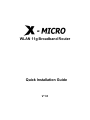 1
1
-
 2
2
-
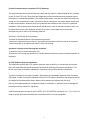 3
3
-
 4
4
-
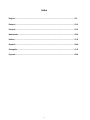 5
5
-
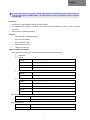 6
6
-
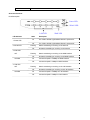 7
7
-
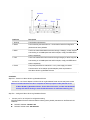 8
8
-
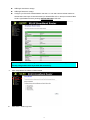 9
9
-
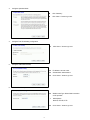 10
10
-
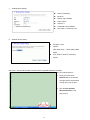 11
11
-
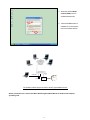 12
12
-
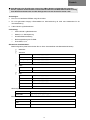 13
13
-
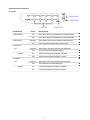 14
14
-
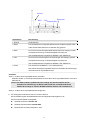 15
15
-
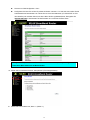 16
16
-
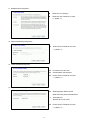 17
17
-
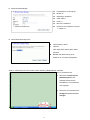 18
18
-
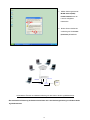 19
19
-
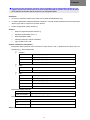 20
20
-
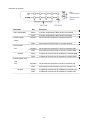 21
21
-
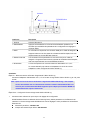 22
22
-
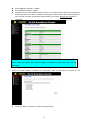 23
23
-
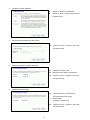 24
24
-
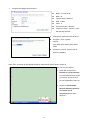 25
25
-
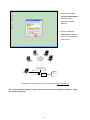 26
26
-
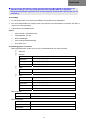 27
27
-
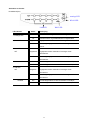 28
28
-
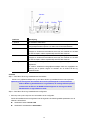 29
29
-
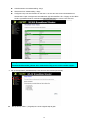 30
30
-
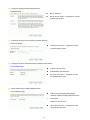 31
31
-
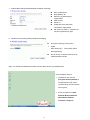 32
32
-
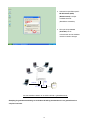 33
33
-
 34
34
-
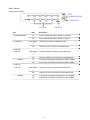 35
35
-
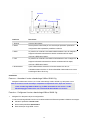 36
36
-
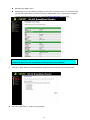 37
37
-
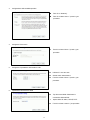 38
38
-
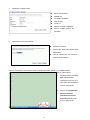 39
39
-
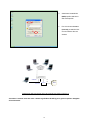 40
40
-
 41
41
-
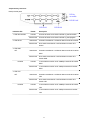 42
42
-
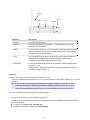 43
43
-
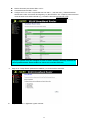 44
44
-
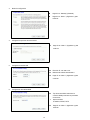 45
45
-
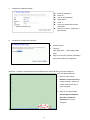 46
46
-
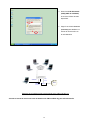 47
47
-
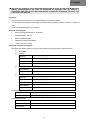 48
48
-
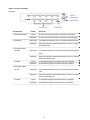 49
49
-
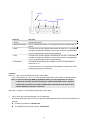 50
50
-
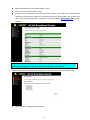 51
51
-
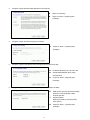 52
52
-
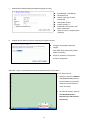 53
53
-
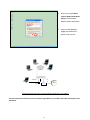 54
54
-
 55
55
-
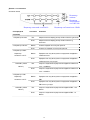 56
56
-
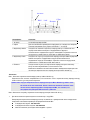 57
57
-
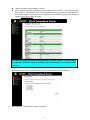 58
58
-
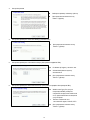 59
59
-
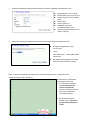 60
60
-
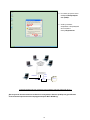 61
61
-
 62
62
X-Micro XWL-11GRTX Quick Installation Manual
- Categoría
- Enrutadores
- Tipo
- Quick Installation Manual
En otros idiomas
- français: X-Micro XWL-11GRTX
- italiano: X-Micro XWL-11GRTX
- English: X-Micro XWL-11GRTX
- Nederlands: X-Micro XWL-11GRTX
- português: X-Micro XWL-11GRTX
Documentos relacionados
Otros documentos
-
MSI RG-54G2 Guía del usuario
-
Topcom WBR 7201 N Manual de usuario
-
Bticino F458 Instrucciones de operación
-
LevelOne WGR-8031 El manual del propietario
-
MSI RG54SE Guía del usuario
-
D-Link DWL-2200AP - AirPremier - Wireless Access Point El manual del propietario
-
3com OfficeConnect 3CRWDR101A-75 Guía de instalación
-
3com 3CRWDR200A-75 Manual de usuario
-
3com OfficeConnect 3CRWDR101A-75 El manual del propietario
-
Linksys WRT54G(EU/LA) Manual de usuario